アクティベーションを行う前は、Magic Compare は評価版として作動します。制限された結果が表示されることを除き、すべての機能が動作します。
|
アクティベーションが行われていない場合、Magic Merge は、実行できません。 |
評価版の場合は、表示件数に制限があり以下のようなメッセージが表示されます。

シリアル番号によるアクティベーション
Magic Compare & Mergeのライセンスを購入すると、4×4桁(XXXX-XXXX-XXXX-XXXX)のフォーマットでシリアル番号を受け取ります。このシリアル番号によって、Magic Compare & Mergeのコピーをアクティブにすることができます。
アクティベーションは、Magic Compare & Mergeがインターネットと接続し、シリアル番号を入力することで行うことができます。
利用するPCがインターネットに接続されていなかったり、接続がProxyサーバ経由だったり、会社の方針、または他の様々な理由によってインターネット経由による直接のアクティベーションが利用できない場合があります。オプションとして手動でのアクティベーション機能 を利用することで対応できます。
Internet経由でライセンス登録
[ヘルプ/情報]画面で[Internet経由でライセンス登録]をクリックすると、アクティベーション画面が開きます。
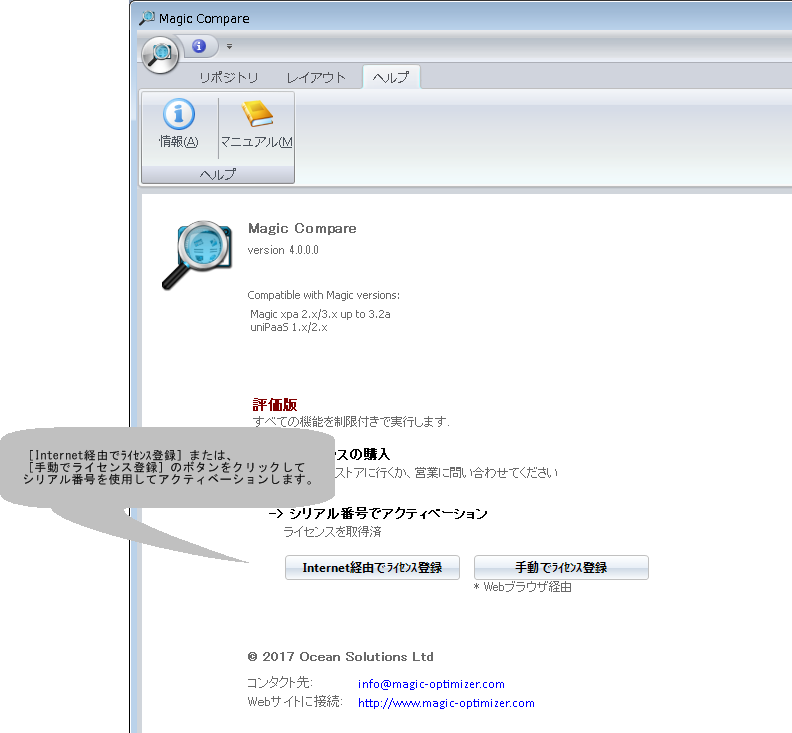
すべての情報を入力して、[アクティベーション]ボタンをクリックしてください。
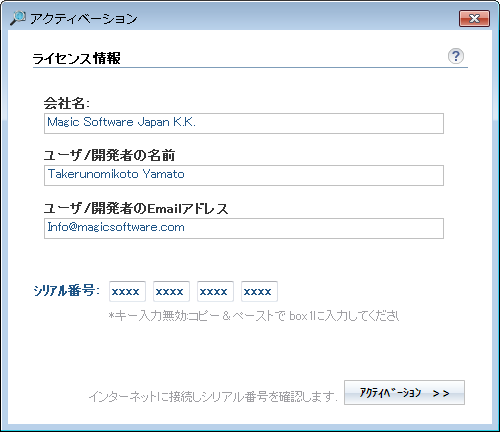
Magic Compare & Mergeを再起動するように指示するメッセージが表示されます。
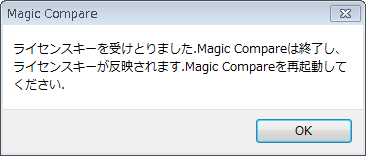
[OK]ボタンをクリックしてください。Magic Compare & Mergeは終了します。再度実行すると、アクティベーションされます。
手動でライセンス登録
情報画面で[手動でライセンス登録]をクリックすると手動でのアクティベーションを行うためのフォームが表示されます。
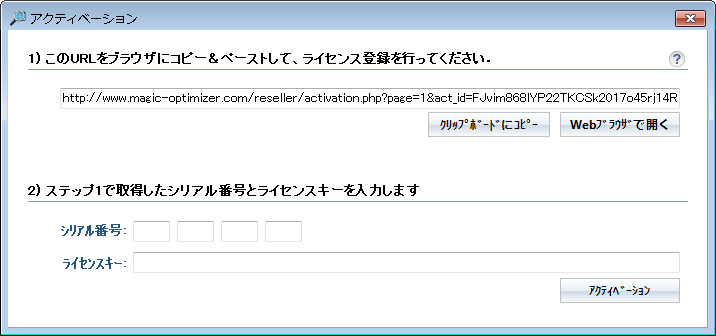
手動アクティベーションの最初のステップは、Webブラウザで指定されたリンクを開くことです。クリップボードにリンクを入力すために、[クリップボードにコピー]ボタンを使用することができます。
次にWebブラウザを開き、アドレス行にリンクを貼り付けて実行してください。または、[ブラウザを開く]ボタンをクリックして自動的に行うことができます。
リンクがブラウザにコピーされたら、それを実行してください。手動のアクティベーションフォームが表示されます。
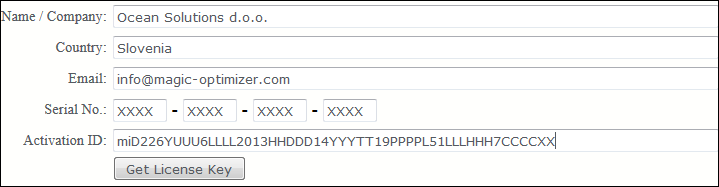
情報を入力し、[Get License Key]をクリックしてください。
ライセンスキーが新しいページに表示されます。

ライセンスキーを選択し、手動アクティベーションフォームのステップ2にコピーしてください。
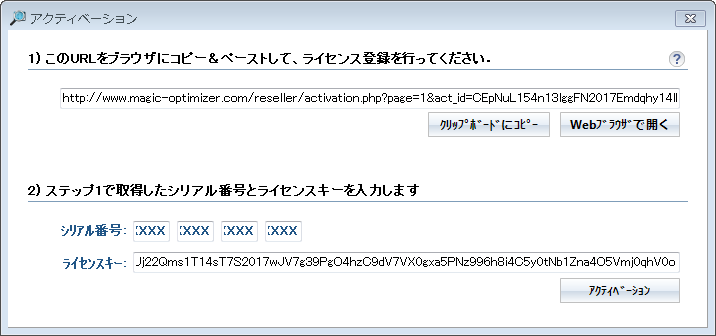
シリアル番号を入力し、[アクティベーション]をクリックしてください。
Magic Compare & Mergeを再起動するように指示するメッセージが返ります。
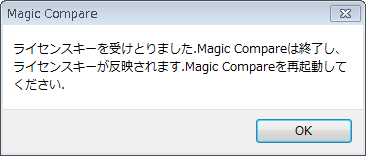
[OK]ボタンをクリックしてください。Magic Compare & Mergeは終了します。再度実行すると、アクティベーションされた状態で起動されます。